Puheluyhteenvetosivun näyttäminen ja ymmärtäminen
Myyjät ja heidän esimiehensä tarvitsevat helpon tavan arvioida keskustelujaan asiakkaiden kanssa ja löytää puheenaiheita ja merkityksellisiä havaintoja. Puheluyhteenvetosivulla on korkean tason näkymä siitä, mitä keskustelussa asiakkaan kanssa tapahtui. Se sisältää toimintokohteita ja olennaisia avainsanoja, aikajanan ja puhelun transkription, joka auttaa sekä myyjiä että päälliköitä.
- Myyjät voivat aiempia keskusteluja asiakkaiden kanssa nopeasti ja korostaa tärkeitä aiheita ja sitoumuksia.
- Esimiehet saavat korkean tason näkymän siitä, miten heidän myyntiryhmänsä hallitsee suhteet asiakkaiden kanssa.
Lisenssi- ja roolivaatimukset
| Vaatimustyyppi | Tarvitaan |
|---|---|
| Käyttöoikeus | Dynamics 365 Sales Premium tai Dynamics 365 Sales Enterprise Lisätietoja: Dynamics 365 Salesin hinnoittelu |
| Käyttöoikeusroolit | Mikä tahansa ensisijainen myyntirooli, kuten myyjä tai myyntipäällikkö Lisätietoja: Ensisijaiset myyntiroolit |
edellytykset
Älykkään keskustelutoiminnon määrittäminen puhelutallenteiden käsittelemiseksi.
Näytä puheluyhteenvetosivu
Puheluaktiviteetin puheluyhteenveto on käytettävissä, kun puhelu päättyy ja keskusteluanalytiikka käsittelee puhelutallenteen.
Valitse Myyntikeskus-sovelluksessa Muuta aluetta>Myynti ja sitten Aktiviteetit.
Valitse puheluaktiviteetti, jota varten haluat tarkastella puhelun yhteenvetoa.
Valitse Puhelun yhteenveto-välilehti.
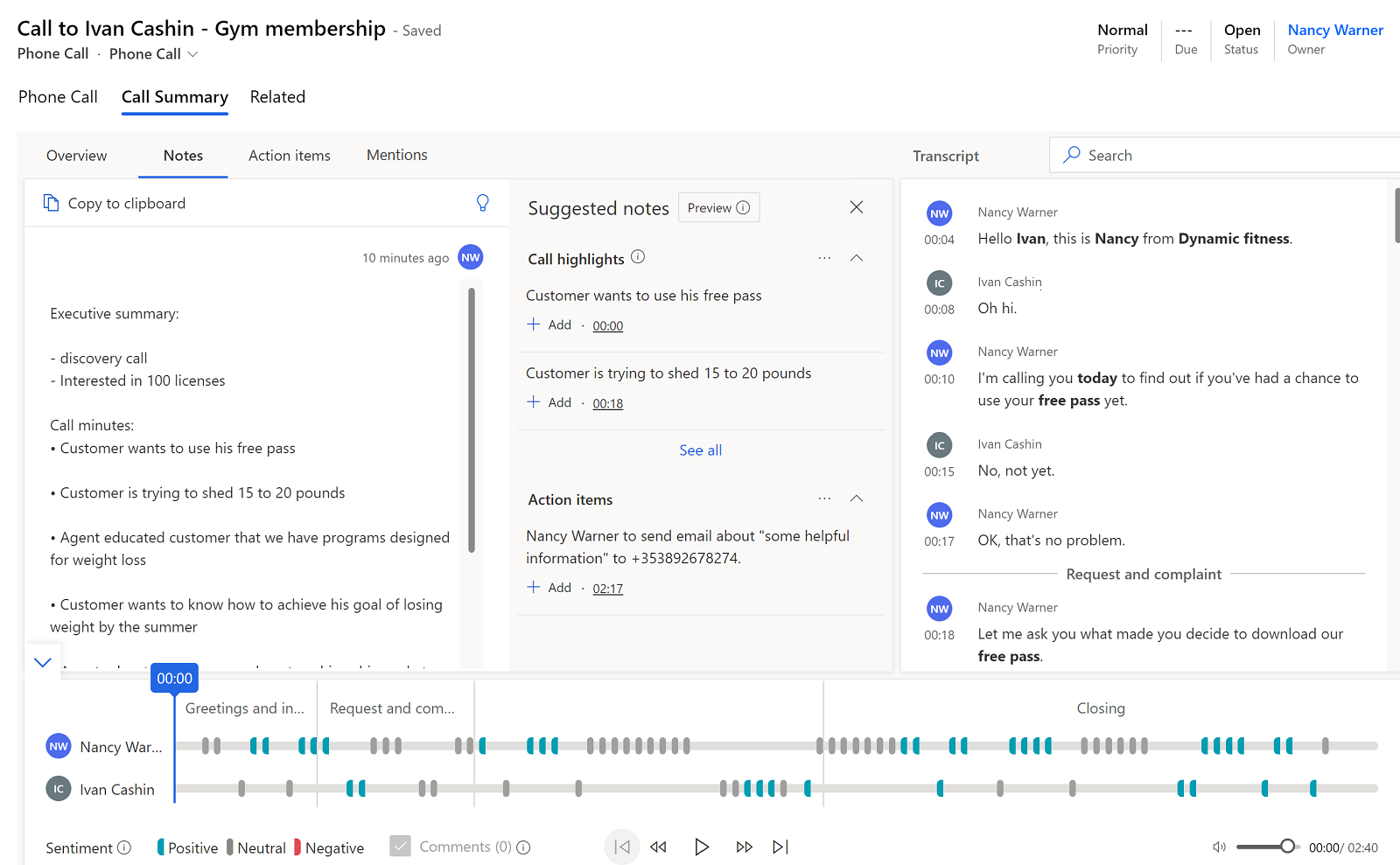
Jos puhelulle on määritetty vähintään yksi mahdollisuus, voit tarkastella sitä valitsemalla Liittyvä mahdollisuus -välilehden. Voit lisätä liittyvän mahdollisuuden puheluun etsimällä ja valitsemalla mahdollisuuden.
Tietoja puhelun yhteenvetosivusta
Puheluyhteenvetosivulla on seuraavat osat:
- Yleiskatsaus, muistiinpanot, toimintokohteet ja kohokohdat
- Puhelun transkriptio ja käännös
- puhelun toiston aikajana ja segmentointi
Yleiskatsaus, muistiinpanot, toimintokohteet ja kohokohdat
Tämä osio sisältää keskusteluanalytiikkaan perustuvia merkityksellisiä tietoja.
Yleiskatsaus-välilehti
Yleiskatsaus-välilehdessä näkyvät seuraavat keskustelua koskevat tiedot:
Puhelun päivämäärä, kellonaika ja kesto
Keskusteluun haettavuuden parantamiseksi lisätyt tunnisteet
Puheluun osallistuneiden henkilöiden nimet
Suorituskykyilmaisimia kullekin henkilölle
- Myyjälle: Puhe-kuuntelu-suhde, keskimääräinen puhenopeus, vaihtojen määrä keskustelua kohden sekä taukojen keskimääräinen pituus
- Asiakkaalle: Pisimmän monologin kesto
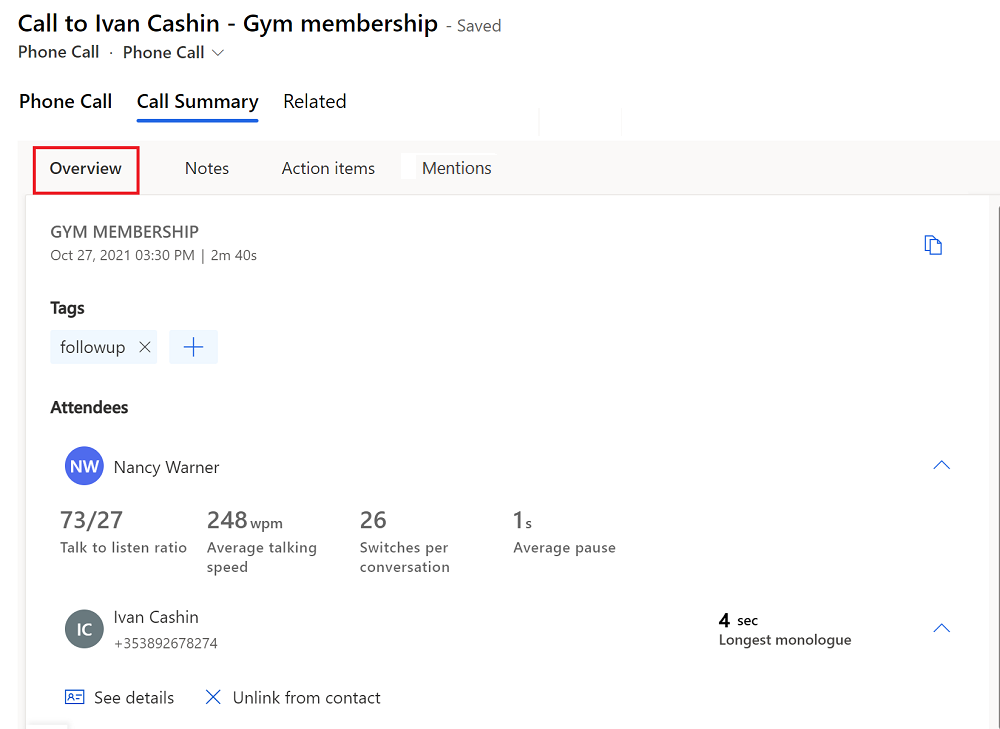
Lyhytkestoisten puhelun luokittelutunnisteen näyttäminen (esiversio)
[Tämä osa sisältää julkaisua edeltävää materiaalia ja voi muuttua.]
Tärkeää
- Tämä on esiversiotoiminto.
- Esiversiotoimintoja ei ole tarkoitettu tuotantokäyttöön, ja niiden toiminnot voivat olla rajoitettuja. Näihin toimintoihin sovelletaan lisäkäyttöehtoja ja ne ovat käytettävissä ennen virallista julkaisua, jotta asiakkaat voivat käyttää niitä aikaisessa vaiheessa ja antaa palautetta.
Keskusteluanalytiikka voi havaita ja merkitä tunnisteella seuraavien luokkien lyhyet puhelut:
- Vastaaja
- Yhteyshenkilö ei ole käytettävissä
- Lyhyet puhelut uudelleenajoituspyynnöillä
- Lyhyet puhelut, joissa yhteyshenkilö ilmoittaa, että puhelu on tarpeeton
Jos tunniste ei ole sopiva, sen voi poistaa.
Järjestelmänvalvojan on otettava Puhelujen luokittelu (esiversio) -ominaisuus käyttöön, jotta järjestelmä voi merkitä lyhyet puhelut tunnisteella. Näitä tunnisteita voi tarkastella myös keskusteluanalytiikkasovelluksessa, johon siirrytään valitsemalla Myyjän tiedot>Puheluhistoria-osa. Lisätietoja on kohdassa Parhaiden käytäntöjen ja valmennusmahdollisuuksien tunnistaminen myyjän suorituskykyä tarkastelemalla
Muistiinpanot-välilehti
Muistiinpanot-välilehti auttaa sinua tekemään puhelusta yhteenvedon nopeammin tarjoamalla älykkäitä ehdotuksia, kuten toimintokohteita, sitoumuksia, puhelun keston minuuteissa ja seuraavia toimia. Mukautetun yhteenvedon kirjoittaminen puhelusta auttaa keskittymään asiakkaan tarpeeseen, arvioimaan keskeisiä seikkoja nopeasti ja ymmärtämään seuraavan toimenpiteen. Voit jakaa yhteenvedon sidosryhmien kanssa sähköpostitse.
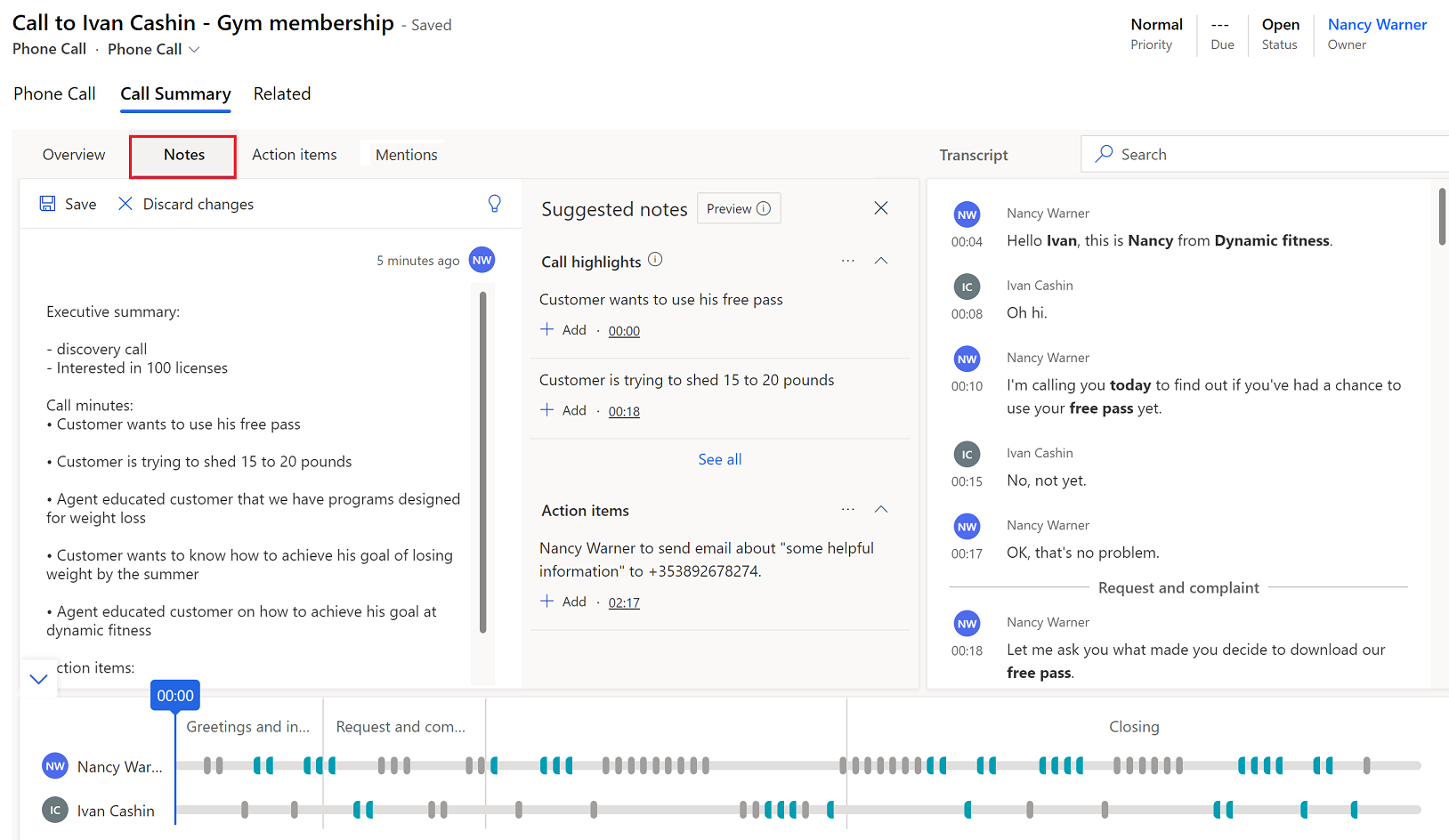
Puheluyhteenvedon kirjoittaminen
Muokkaa Muistiinpanot-välilehdessä puhelun aikana tekemiäsi muistiinpanoja ja tarkasta puhelun kohokohdat ja toimintokohteet Ehdotetut muistiinpanot -ruudusta. Jos Ehdotetut muistiinpanot -ruutu ei ole nähtävissä, avaa se valitsemalla lamppukuvake.
- Voit lisästä yhteenvetoon puhelukorostuksen tai toimintokohteen valitsemalla Lisää.
- Voit lisätä kaikki puhelun korostukset tai toimintokohteet valitsemalla Lisää vaihtoehtoja (…) ja sitten Lisää kaikki.
- Voit tutustua puhelun korostuksen tai toimintokohteen taustaan valitsemalla aikaleiman siirtyäksesi kulloiseenkin puhelun transkription kohtaan ja toistaaksesi sen.
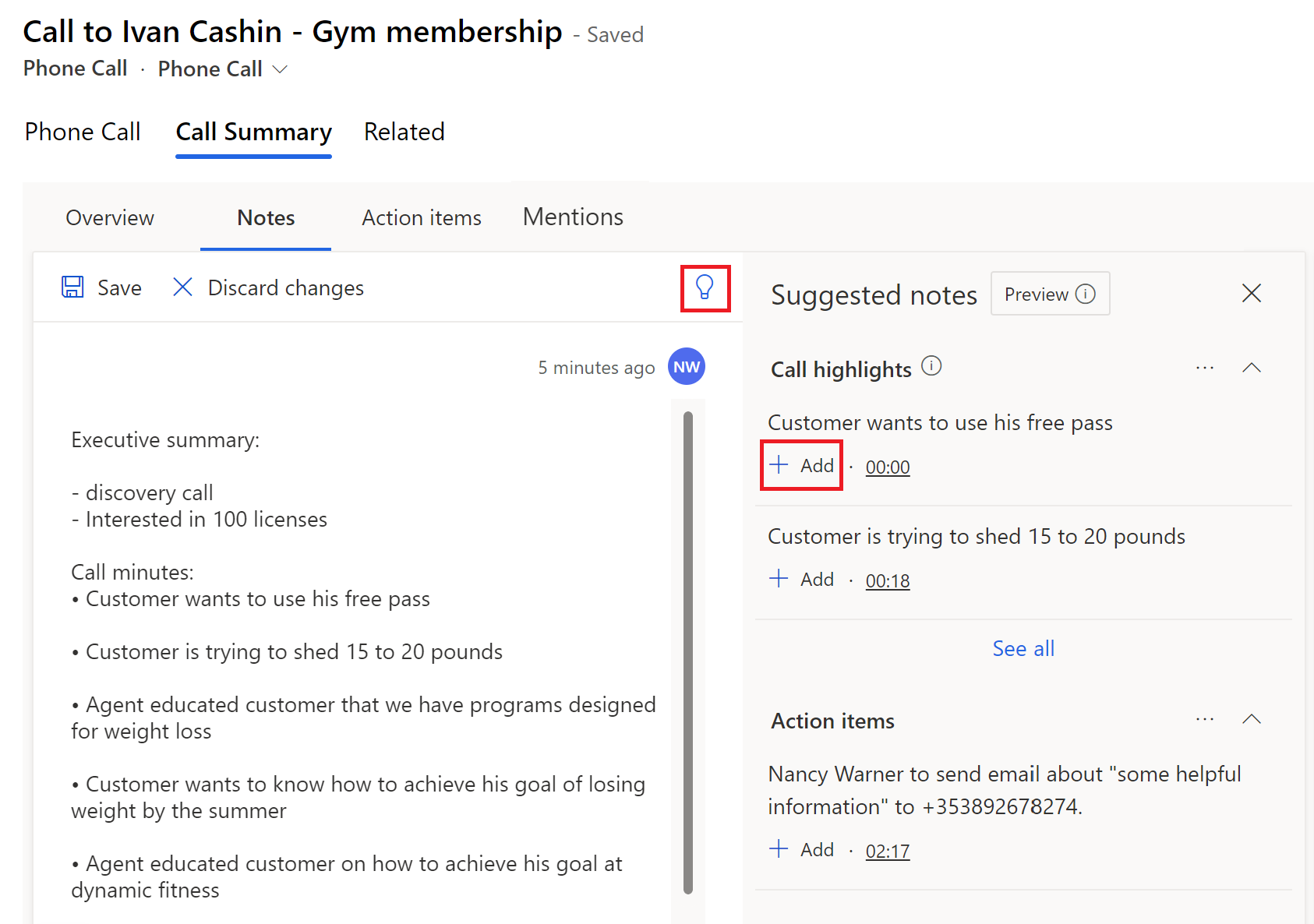
Valitse Tallenna.
Puheluyhteenvedon jakaminen
Valitse Muistiinpanot-välilehden muistiinpano-osassa Kopioi leikepöydälle.
Tämä vaihtoehto ei ole näkyvissä, jos et ole tallentanut muistiinpanojasi.
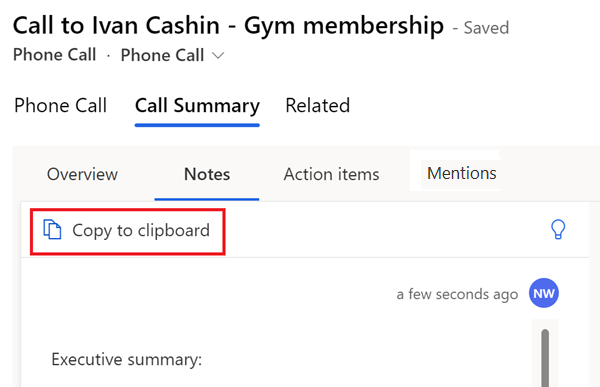
Liitä muistiinpanot sähköpostiviestin tekstiin.
Toimintokohteet-välilehti
Muistiinpano
Alkaen kesäkuusta Toimintokohteet-välilehti poistetaan ja Muistiinpanot-välilehteä parannetaan sisältämään toimintokohteet. Siihen asti voit jatkaa Toimintokohteet-välilehden käyttöä.
Toimintokohteet-välilehdessä näkyy puhelun aikana mainittujen toimintojen, kuten Lähetän sinulle sähköpostia tai Jatkan asiasta Michellen kanssa huomenna. Kun valitset toimintokohteen, puhelun transkriptio korostetaan ja toiston osoitin ilmaisee, milloin se mainittiin. Toimintokohteita ovat: puhelun sopiminen, tehtävän luominen, sähköpostin lähettäminen ja kokouksen määrittäminen.
Määritä puhelu
Jos puhelu on mainittu trankriptiossa, se näkyy sinisellä korostettuna ja ehdotus luoda puhelu tulee näkyviin.
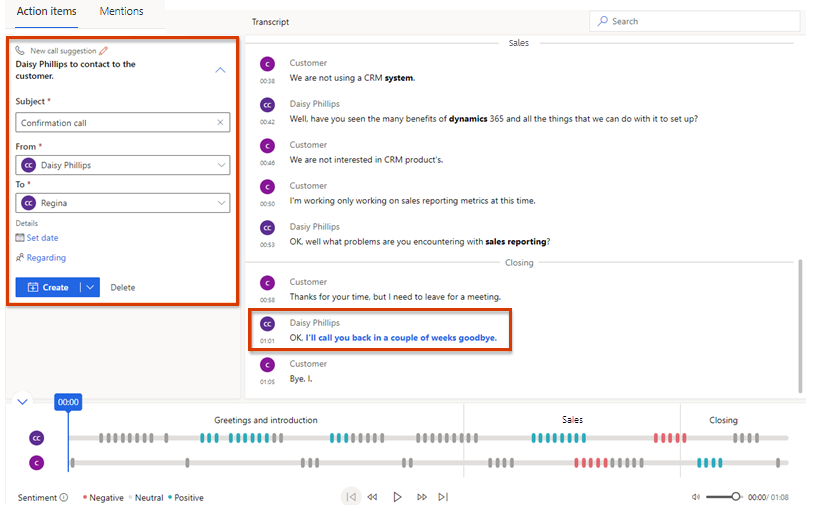
Anna seuraavat tiedot:
- Aihe: Yhteenveto siitä, mitä puhelussa on kyse.
- Soittaja: Valitse asiakkaalle soittavan myyjän nimi.
- Vastaanottaja: Valitse sen asiakkaan nimi, jolle soitetaan.
- Aseta päivämäärä: Valitse päivämäärä ja kellonaika, jolloin myyjän on soitettava.
- Aihe: Valitse tietue entiteetistä, kuten mahdollisuudesta, liidistä, yhteyshenkilöstä tai tilistä, joka antaa tärkeitä tietoja puhelusta.
Valitse jokin seuraavista toiminnoista:
- Luo puheluaktiviteetti valitsemalla Luo.
- Jos haluat määrittää lisätietoja puheluaktiviteettia määrittäessäsi, laajenna Luo ja valitse sitten Luo ja muokkaa.
- Jos arvelet, että tämä toiminto on parempi käsitellä tehtävänä kuin puheluna, valitse Luo tehtävä.
Puheluaktiviteettia voi tarkastella liitetyn tietue-entiteetin aktiviteeteissa ja myyjän aktiviteettiluettelossa. Kun puheluaktiviteetti on luotu, voit valita puhelun Näytä puhelu -kohdassa ja puheluaktiviteetti avautuu uudessa selainvälilehdessä.
Luo tehtävä
Jos jokin myyän sitoumus mainitaan transkriptiossa, se näkyy sinisellä korostettuna ja ehdotus luoda tehtävä tulee näkyviin.
Anna seuraavat tiedot:
- Aihe: Yhteenveto tehtävään liittyvistä tiedoista.
- Omistaja : Valitse tehtävän omistaja.
- Päivämäärä ja aika: Valitse päivämäärä, johon mennessä omistajan on suoritettava tehtävä.
- Aihe: Valitse tietue entiteetistä, kuten mahdollisuudesta, liidistä, yhteyshenkilöstä tai tilistä, joka antaa tärkeitä tietoja tehtävästä.
Valitse jokin seuraavista toiminnoista:
- Luo tehtäväaktiviteetti valitsemalla Luo.
- Jos haluat määrittää lisätietoja tehtäväaktiviteettia määrittäessäsi, laajenna Luo ja valitse sitten Luo ja muokkaa.
Tehtäväaktiviteettia voi tarkastella liitetyn tietue-entiteetin aktiviteeteissa ja omistajan aktiviteettiluettelossa. Kun tehtäväaktiviteetti on luotu, voit valita tehtävän Näytä tehtävä -kohdassa ja tehtäväaktiviteetti avautuu uudessa selainvälilehdessä.
Sähköpostin lähettäminen
Jos sähköposti on mainittu trankriptiossa, se näkyy sinisellä korostettuna ja ehdotus lähettää sähköposti tulee näkyviin.
Anna seuraavat tiedot:
- Aihe: Yhteenveto siitä, mitä sähköpostissa on kyse.
- Lähettäjä: Oletusarvon mukaan valittuna on sen myyjän nimi, joka osallistui puheluun, mutta voit tarvittaessa valita muun lähettäjän.
- Vastaanottaja: Valitse yhteyshenkilöt, joille haluat lähettää suorasähköpostia.
Valitse jokin seuraavista toiminnoista:
- Luo sähköpostiviesti valitsemalla Avaa sähköpostiviesti.
- Jos arvelet, että tämä toiminto on parempi käsitellä tehtävänä kuin sähköpostina, laajenna Avaa sähköpostiviesti ja valitse sitten Luo tehtävä.
Määritä kokous
Jos kokous on mainittu trankriptiossa, se näkyy sinisellä korostettuna ja ehdotus luoda kokous tulee näkyviin.
Anna seuraavat tiedot:
- Aihe: Yhteenveto kokouksen syystä.
- Omistaja: Oletusarvon mukaan valittuna on sen myyjän nimi, joka osallistui puheluun, mutta voit tarvittaessa valita muun omistaja.
- Vastaanottaja: Valitse yhteyshenkilöt, jotka tapaat.
- Päivämäärä ja aika: Valitse kokouksen päivämäärä ja aika.
Valitse jokin seuraavista toiminnoista:
- Avaa oletusarvoinen kalenterisi valitsemalla Avaa kalenteri ja luo kokouskutsu.
- Jos arvelet, että tämä toiminto on parempi käsitellä tehtävänä kuin kokouksena, laajenna Avaa kalenteri ja valitse sitten Luo tehtävä.
Maininnat-välilehti
Maininnat-välilehdessä on näkyvissä puhelun aikana mainitut puheenaineet eli avainsanat, sidosryhmät, tuotteet, kysymykset ja kilpailijat. Kun valitset jonkin näistä kohteista, puheluiden transkriptio näkyy korostettuna ja ilmaisin toistossa osoittaa, milloin se mainittiin.
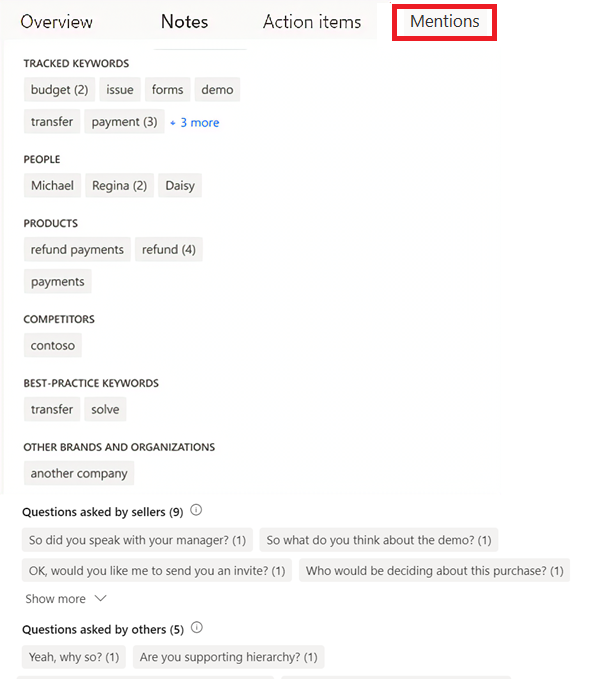
- Seuratut avainsanat: Asiakkaiden puhelun aikana mainitsemat esimääritetyt avainsanat
- Henkilöt: Puhelun aikana mainittujen henkilöiden nimet
- Tuotteet: Puhelun aikana mainittujen tuotteiden nimet
- Kilpailijat: Esimääritetyt kilpailijat, jotka asiakkaat ovat maininnet puhelun aikana
- Parhaiden käytäntöjen avainsanat: Avainsanat, joita voidaan käyttää puhelun aikana parhaana käytäntönä
- Muut tuotemerkit ja organisaatiot: Asiakkaan puhelun aikana mainitsemat muiden kuin sinun yrityksesi tuotemerkkien ja organisaatioiden nimet
- Myyjien esittämät kysymykset: Kysymykset, jotka Dynamics 365 -käyttäjä eli myyjä esitti puhelun aikana
- Muiden esittämät kysymykset: Muiden osallistujien puhelun aikana esittämät kysymykset
Puhelun transkriptio ja käännös
Transkriptio-välilehti näyttää puhelun aikajanan sekä kirjallisen tallenteen puhelusta. Transkriptiota voi lukea, kommentoida ja kääntää. Kuvakkeet ilmaisevat, missä aikajanalle on lisätty kommentteja. Brändit, seurattavat avainsanat ja kilpailijat, jotka on mainittu keskustelussa, on lihavoitu keskustelutallenteessa.
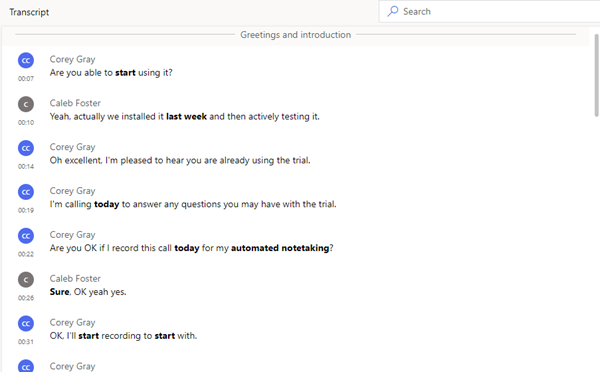
Jos transkriptio on jollain muulla kielellä kuin englanniksi, ja se on yksi Microsoftin tukemista kielistä, voit muuntaa transkription englanniksi valitsemalla Käännä-kuvakkeen ![]() .
.
Puhelun aikana jaetut luottokorttitiedot näkyvät transkriptiossa, ellei järjestelmänvalvoja on ottanut käyttöön Piilota henkilötiedot -asetusta noudattaakseen maksukorttialan säännöksiä. Jos kyseinen asetus on käytössä, tilinumero, vanhentumispäivä ja CVV ovat peitettynä transkriptiossa.
[Tämä osa sisältää julkaisua edeltävää materiaalia ja voi muuttua.]
Tärkeää
- Tämä on esiversiotoiminto.
- Esiversiotoimintoja ei ole tarkoitettu tuotantokäyttöön, ja niiden toiminnot voivat olla rajoitettuja. Näihin toimintoihin sovelletaan lisäkäyttöehtoja ja ne ovat käytettävissä ennen virallista julkaisua, jotta asiakkaat voivat käyttää niitä aikaisessa vaiheessa ja antaa palautetta.
Transkription kommentointi
Johtajana voit tarkistaa transkription ja jättää kommentin esimerkiksi ehdottamalla, miten myyjä voisi käsitellä samanlaista tilannetta tulevaisuudessa. Myyjänä voit tarkastella transkriptiota ja esihenkilösi tai valmentajasi antamia kommentteja, vastata heidän kommentteihinsa ja lisätä omia kommenttejasi.
Pidä hiiren osoitinta sen transkription osan päällä, jota haluat kommentoida ja valitse Lisää kommentti.
Syötä kommentti tai vastaa kommenttiin.
Valitse Tallenna.
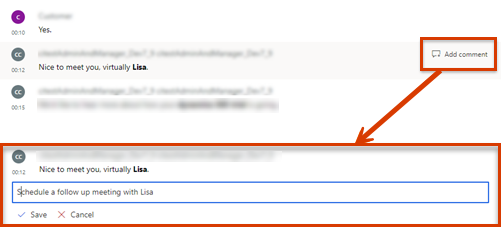
Puhelun toiston aikajana ja segmentointi
Voit kuunnella tallennetun puhelun puhelun toistotoiminnolla. Voit siirtyä tiettyyn kohtaan, vetää etenemispalkkia tai valita kohdan toistossa. Puhelun tallenne siirtyy automaattisesti kyseiseen puhelun hetkeen. Voit myös keskeyttää puhelun, siirtyä taaksepäin tai eteenpäin puhelussa ja säätää äänenvoimakkuutta. Toiston aikajana näyttää myös keskustelussa havaitut asenteet eli positiivinen, neutraali tai negatiivinen.
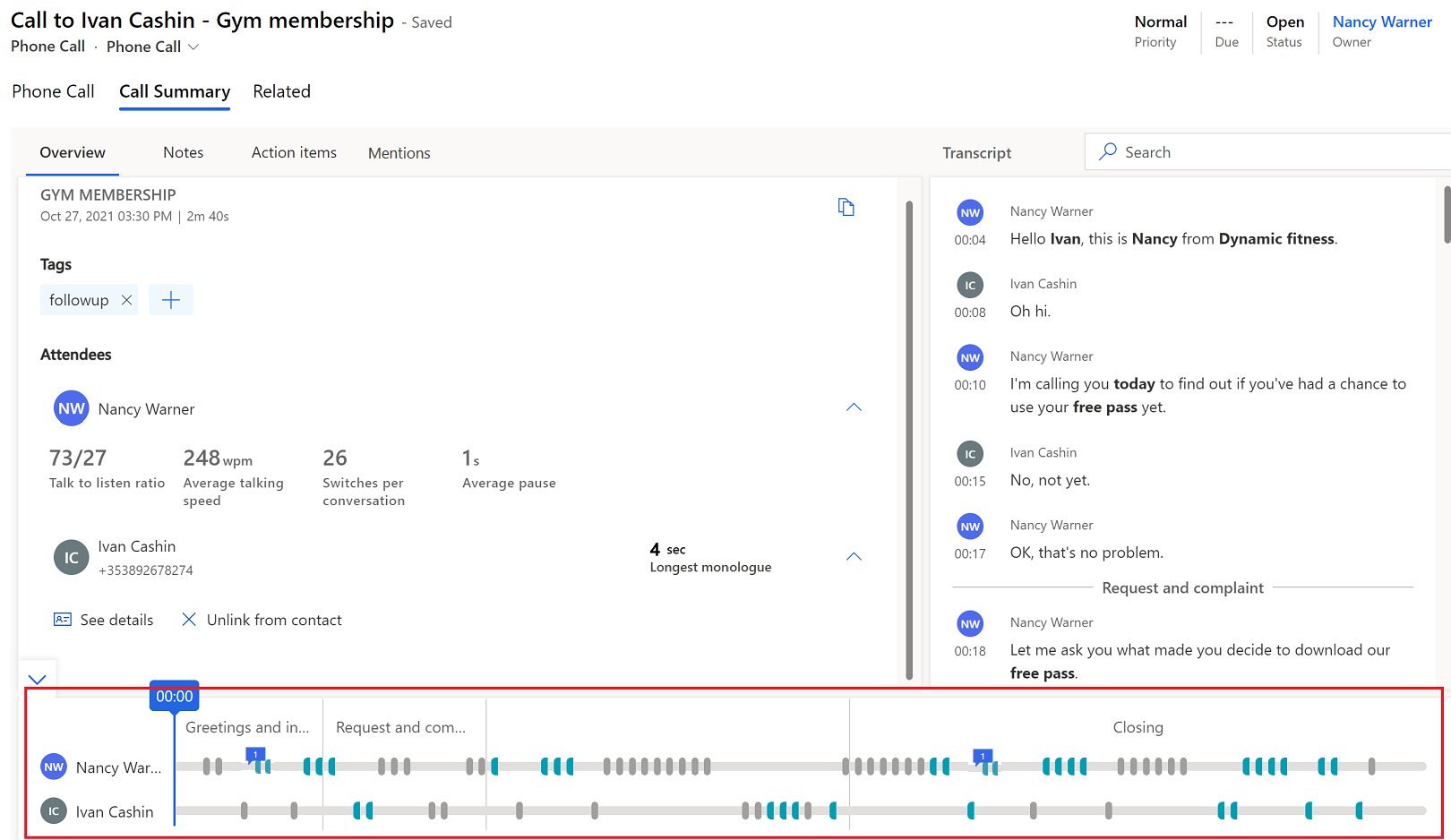
Kun siirryt Kohokohdat-välilehteen ja valitset avainsanan tai muun korostuksen, toiston aikajanalla näkyy timanttikuvake, joka ilmaisee ajan, jolloin se mainittiin.
Voit siirtyä nopeasti aikajanan kommentteihin. Siirry vastaavaan kommenttiin transkriptiossa valitsemalla aikajanalla kommenttikuvake (![]() ).
).
Aikajanalla näkyy, miten keskustelu on jaettu segmentteihin, ja sillä näkyvät myös segmentin aikana käsitellyt aiheet. Voit valita tietyn segmentin sen merkityksellisiin tietoihin porautumista varten. Transkriptio mukautuu siten, että siinä näkyy segmentin alku ja että segmentti korostetaan toiston aikajanalla. Jos valittu segmentti sisältää mitä tahansa toimintokohteita tai avainsanoja, ne näkyvät omissa välilehdissään.
Etkö löydä asetuksia sovelluksesta?
Mahdollisuuksia on kolme:
- Sinulla ei ole tarvittavaa käyttöoikeutta tai roolia.
- Järjestelmänvalvojasi ei ole ottanut ominaisuutta käyttöön.
- Organisaatiosi käyttää mukautettua sovellusta. Kysy tarkemmat vaiheet järjestelmänvalvojaltasi. Tässä artikkelissa kuvatut ohjeet koskevat käyttövalmiita Myyntikeskus- ja Sales Professional -sovelluksia.
Katso myös
Keskusteluanalytiikan yleiskatsaus
Aktiviteettien seuranta ja hallinta
Puhelutallenteiden ja transkriptioiden tarkasteleminen Dynamics 365 Customer Servicessa
Automaattisten keskusteluyhteenvetojen tarkasteleminen ja jakaminen Dynamics 365 Customer Servicessa
Palaute
Tulossa pian: Vuoden 2024 aikana poistamme asteittain GitHub Issuesin käytöstä sisällön palautemekanismina ja korvaamme sen uudella palautejärjestelmällä. Lisätietoja on täällä: https://aka.ms/ContentUserFeedback.
Lähetä ja näytä palaute kohteelle